Hai mai voluto personalizzare font su Instagram in grassetto, in corsivo o con caratteri alternativi? Ecco come fare nella bio, nei post e nei commenti.

Instagram è di gran lunga tra le piattaforme social online che fornisce più strumenti per la modifica e la personalizzazione dei propri contenuti. Vale per ciò che si decide di pubblicare, per quello che si vuole commentare, per i messaggi da inviare agli altri utenti e per le proprie informazioni personali.
Una delle vie percorribili più efficaci se senti il bisogno di rendere unico il tuo Instagram è cambiare il font. Non sai come fare? Ci sono alcuni passaggi molto semplici e veloci che ti permettono di inserire il grassetto, il corsivo o caratteri speciali nella bio, nei post e nei commenti.
Siamo certi che, una volta aver scoperto come si fa, non tornerai più indietro e vorrai personalizzare ogni singolo carattere che digiti all’interno del servizio di Meta. Segui i passaggi di questa guida e ci riuscirai in men che non si dica.
Come cambiare font su Instagram
Come anticipato, puoi decidere quale font utilizzare su Instagram per qualsiasi tipo di operazione tu voglia eseguire. Che sia una modifica alla biografia presente sul tuo profilo o per il testo da allegare a una storia, ma anche solo per un semplice commento o un messaggio da inviare in Direct.
Alcune di queste operazioni sono eseguibili direttamente dall’applicazione grazie ad alcuni tool inseriti dagli sviluppatori di Meta, mentre per altre dovrai avvalerti di alcuni strumenti alternativi, sicuri e completamente gratuiti.
Biografia
Per prima cosa, potresti pensare di cambiare il font nella tua biografia del profilo di Instagram. Si tratta della vetrina con cui ti presenti al resto della community, in cui puoi scrivere la tua età, da dove vieni, i tuoi interessi o anche solo una frase che ti rappresenta.
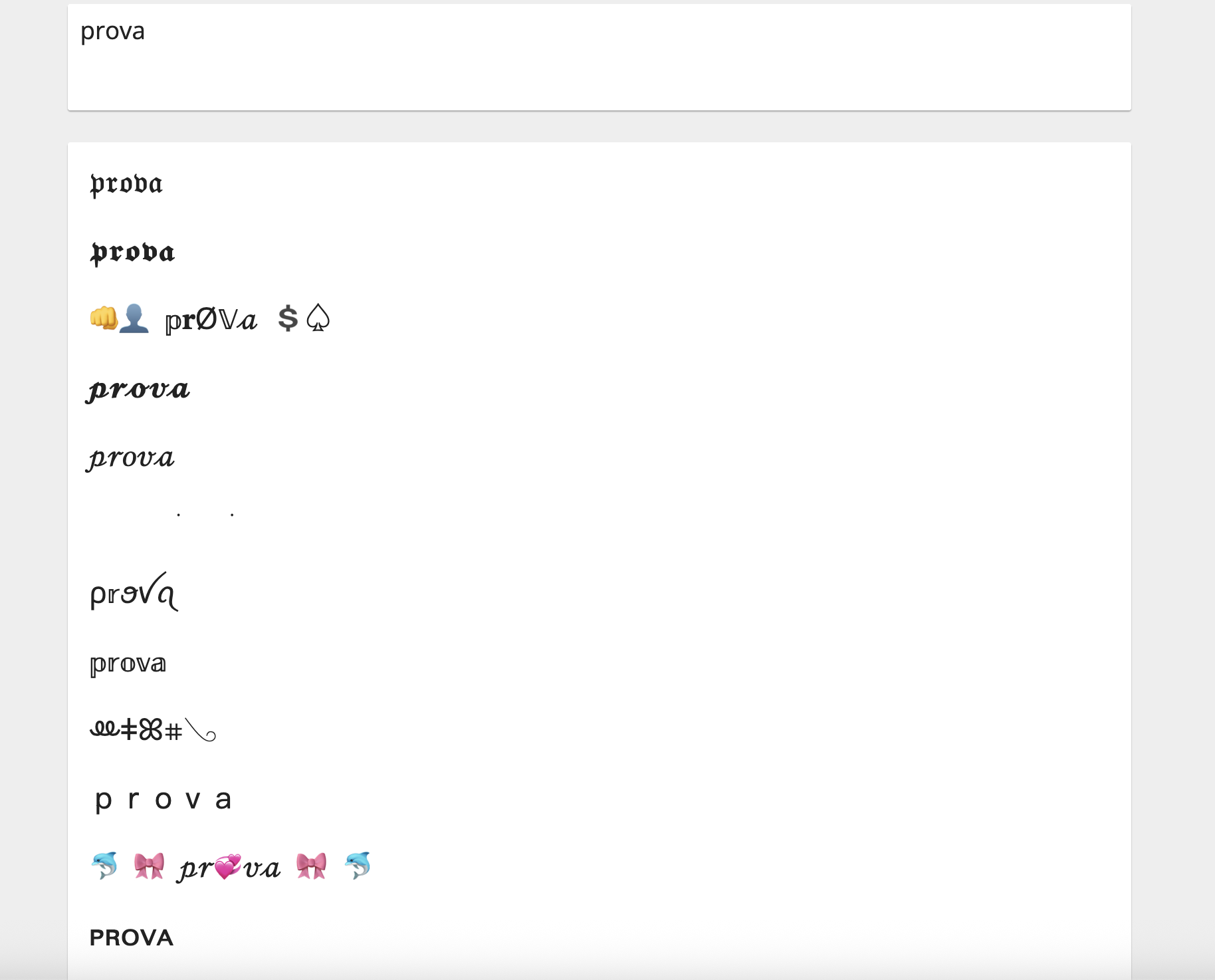 IGfonts.io
Cos'è e come funziona
IGfonts.io
Cos'è e come funziona
La piattaforma non fornisce in questo caso uno strumento diretto per poter cambiare font, dunque ti puoi avvalere di un comodo servizio web come IGFonts.io. Una volta aver effettuato l’accesso tramite la pagina web ufficiale, nella parte superiore dell’interfaccia ti spunterà una barra di testo con scritto “Add text here, then scroll down”.
Come ti viene indicato, tutto quello che devi fare è scrivere ciò che vuoi venga inserito nella biografia e attendere qualche istante. Ti verranno in questo modo mostrati tutti i font disponibili tra cui scegliere, che variano sia per grandezza che per particolarità.
Scelto quello che fa al caso tuo, copialo e torna su Instagram, facendo tap sull’icona del tuo profilo in basso a destra. Subito sotto la sezione dedicata alla bio, c’è il pulsante “Modifica profilo” da toccare. Tra le varie opzioni, quella che ti interessa è “Biografia”, sotto la quale c’è un campo in cui potrai incollare il testo col font che ti interessa. Premi infine sul tasto di conferma e il gioco è fatto, avrai la tua bio con un font unico.
Post
Per la modifica dei caratteri di un post, procedendo direttamente all’interno della singola foto o del video, puoi utilizzare una funzione nativa presente nell’app di Instagram per smartphone.
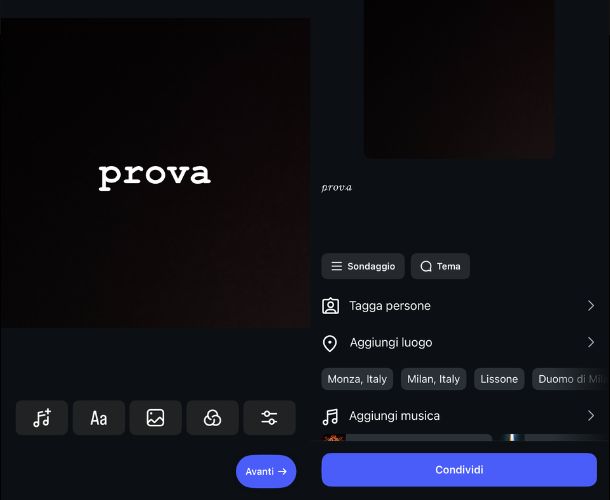 Post di Instagram
Come cambiare font
Post di Instagram
Come cambiare font
Una volta aver fatto tap sul pulsante + e aver scelto quali contenuti comporranno il post finale, fai tap sull’editor e tocca il pulsante Aa nell’angolo in alto a destra. Qui potrai scrivere ciò che vuoi e poi sfruttare il cursore laterale per cambiare la dimensione. Nella parte superiore ci sono le icone per allineare, modificare il colore o aggiungere uno sfondo a quanto scritto, mentre in basso puoi decidere il carattere scorrendo verso sinistra o destra.
Una volta aver concluso, potrai premere su “Fine” e poi toccare la freccia o il pulsante “Avanti” per continuare con l’operazione.
La seconda sezione di modifica del font di un post che potrebbe interessarti è quella dedicata alla didascalia. In questo caso, il discorso è molto simile a quanto visto nel capitolo precedente con la biografia. Non esiste uno strumento diretto di modifica e ti devi dunque avvalere del servizio IGFonts.io.
Segui la medesima procedura, quindi scrivi quello che vuoi, copia il testo col font che preferisci e infine incollalo nella casella di testo dedicata alla didascalia. Per concludere, fai tap su “Condividi” o sull’icona della spunta per pubblicare il tuo post personalizzato.
Commenti
Anche per la sezione dei commenti, esiste la possibilità di modificare il font e farlo così risultare unico e maggiormente in vista. Come puoi immaginare, Instagram non ha incluso un tool ufficiale per poter selezionare dimensioni, colore e caratteri di ciò che scrivi, ti servirà dunque IGFonts.io.
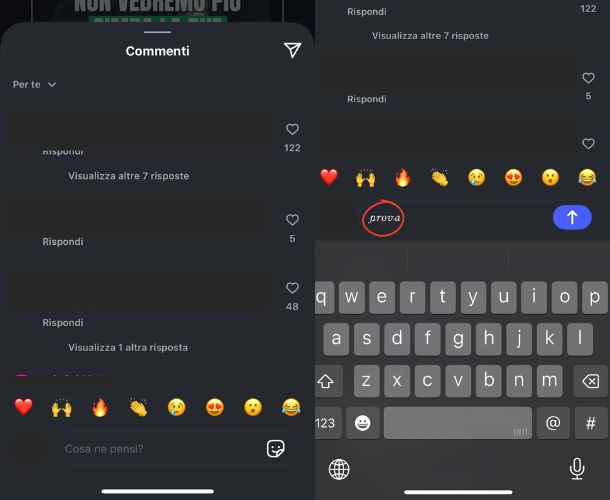 Commenti di Instagram
Come cambiare font
Commenti di Instagram
Come cambiare font
Accedi al sito web ufficiale che ti abbiamo indicato poco fa e scrivi nella barra di testo superiore il commento che vuoi pubblicare. Aspetta poi che carichino i vari font e copia quello che preferisci.
Per concludere, torna su Instagram, apri il post che vuoi commentare, incolla la scritta con il carattere speciale e premi il pulsante per la pubblicazione. Se hai bisogno di taggare una persona, puoi farlo direttamente da Instagram: il font personalizzato non verrà alterato!
Storie e Reels
Un’ultima opzione di modifica che puoi pensare di sfruttare per cambiare font su Instagram riguarda le storie e i Reels, due dei contenuti più apprezzati all’interno della piattaforma social di proprietà di Meta.
 Storie di Instagram
Come cambiare font
Storie di Instagram
Come cambiare font
Partendo dalle storie, c’è uno strumento nativo che trovi disponibile nella sezione di modifica della piattaforma. Tutto quello che devi fare è avviare l’app, fare swipe da sinistra a destra e accedere all’editor dedicato.
Una volta aver caricato il contenuto multimediale che preferisci, premi sull’icona Aa per iniziare a scrivere il testo in sovraimpressione. Potrai scorrere verso destra o sinistra in basso per scegliere la tipologia di carattere che ti serve, mentre con il cursore laterale puoi ingrandire o diminuire il tutto. Infine i tre pulsanti in alto, che ti servono per allineare il testo, cambiare il colore del font o aggiungere uno sfondo.
Per ciò che riguarda i Reels, invece, puoi iniziare aprendo l’applicazione e toccando il pulsante + in basso, per poi scorrere fino a Reel e aprire l’editor. Ora puoi procedere con la personalizzazione, registrando un video o caricandone uno dalla galleria.
Oltre ai vari strumenti che forse già conosci, quello di cui parliamo in questa guida è il tool per la modifica del font. Come già visto per le storie, anche in questo caso devi premere sull’icona Aa, digitare il testo e scorrere tra i vari caratteri disponibili nell’interfaccia inferiore.
Allo stesso modo, ti verrà mostrato al lato il cursore per ingrandire o rimpicciolire i caratteri e in alto i tre pulsanti per allineare il testo, cambiare il colore o aggiungere uno sfondo.
leggi anche
Come spiare un profilo su Instagram

© RIPRODUZIONE RISERVATA







